linux安装(下)--- 安装centos6.8 为例
1、开机安装或更新选择第一项

3、centos6 界面,点击Next


6、存储设备警告,选择接受

8、选择时区,选择中国上海,点击Next。

10、安装硬盘分区, 选择自定义分区。点击Next。

12、选择创建(create)分区,选择第一项创建标准分区

14、第二个分区设置:创建交换分区(swap),不需要挂载点,大小设置为2000,点击ok (交换分区的大小设置不要太大,给内存的两倍即可)

16、注:这是最简单的分区方案1.分/boot区,给200M2.分交换分区(交换空间),这个要看内存的总大小,如果内存足够大,这个空间不要设置太大。如果内存小于2G,那么这个空间设置为内存的2倍大小3.所有剩下的空间给/(根分区)分区设置好后选择下一步格式化告警,点击格式化
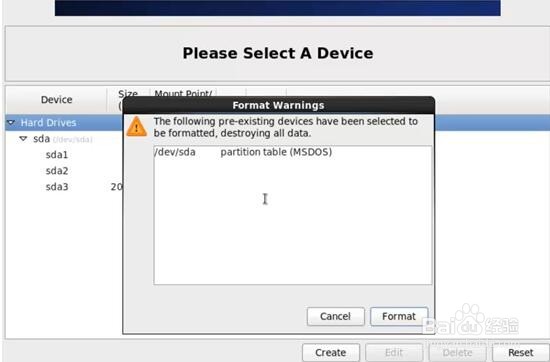
18、引导加载器装到第一个硬盘,下一步

20、安装成功后重启。